Nếu bạn gặp phải lỗi NVIDIA GeForce Experience 0x0003 trên máy tính Windows của mình khi thử khởi chạy ứng dụng thì đừng bỏ lỡ bài viết này nhé!
Ứng dụng NVIDIA GeForce Experience giúp cập nhật driver GPU, tự động tối ưu hóa cài đặt game để có hiệu suất tốt nhất, phát trực tiếp, quay video và chụp ảnh trong game, v.v...
Khi gặp phải vấn đề này. bạn sẽ nhận được thông báo lỗi đầy đủ sau đây;
Something went wrong. Try rebooting your PC and then launch GeForce Experience.
Error Code: 0x0003Nguyên nhân gây ra lỗi 0x0003
Bạn có thể gặp phải lỗi này do một hoặc nhiều nguyên nhân đã biết sau đây:
- Một số service NVIDIA không chạy.
- NVIDIA Telemetry Container Service không được phép tương tác với desktop
- Driver NVIDIA bị hỏng hoặc lỗi thời
- Network Adapter bị lỗi
- Do một bản cập nhật Windows.
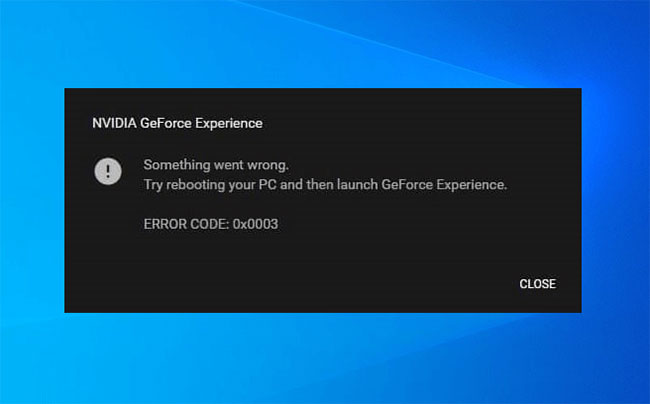
Cách khắc phục lỗi NVIDIA GeForce Experience 0x0003
Nếu gặp phải vấn đề này, bạn có thể thử các giải pháp được đề xuất bên dưới không theo thứ tự cụ thể nào và xem điều đó có giúp giải quyết vấn đề hay không.
1. Khởi chạy ứng dụng GeForce Experience với quyền admin
Giải pháp này yêu cầu bạn chạy ứng dụng GeForce Experience với tư cách admin và xem sự cố có được giải quyết hay không.
2. Khởi động lại tất cả các service NVIDIA
Hãy làm như sau:
- Nhấn phím Windows + R để gọi hộp thoại Run.
- Trong hộp thoại Run, nhập services.msc và nhấn Enter để mở Services.
- Trong cửa sổ Services, tìm tất cả các service NVIDIA và khởi động lại chúng. Để khởi động lại, chỉ cần nhấp chuột phải vào một service và chọn Restart từ menu tùy chọn.
Ngoài ra, hãy đảm bảo rằng tất cả các service liên quan đến NVIDIA đều đang chạy và không có service nào trong số chúng bị vô hiệu hóa. Nếu bạn tìm thấy bất kỳ service NVIDIA nào không chạy, hãy nhấp chuột phải vào service đó và chọn Start.
- Sau đó, khởi chạy ứng dụng NVIDIA GeForce Experience và xem lỗi có được giải quyết hay không. Nếu không hiệu quả, hãy tiếp tục với giải pháp tiếp theo.
3. Cho phép service NVIDIA Telemetry Container tương tác với desktop
Hãy làm như sau:
- Mở Services.
- Trong cửa sổ Services, tìm service NVIDIA Telemetry Container và nhấp chuột phải vào nó để chỉnh sửa các thuộc tính.
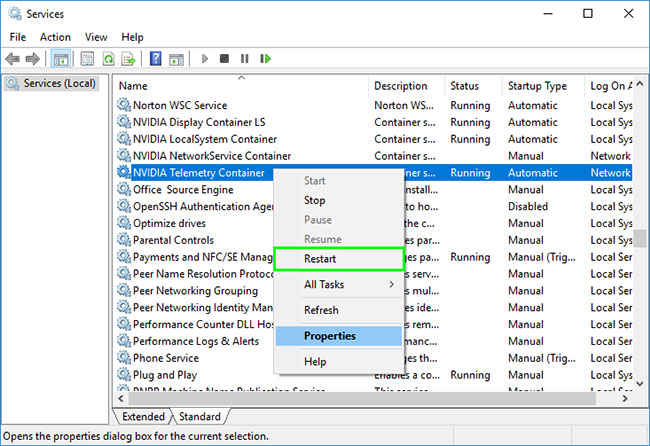
- Trong cửa sổ Properties, chuyển sang tab Log On và đảm bảo chọn hộp bên cạnh Allow service to interact with the desktop trong Local System account.
- Nhấp vào nút Apply > OK để thoát.
- Khi bạn quay lại cửa sổ Services chính, hãy đảm bảo rằng tất cả các service liên quan sau đây của NVIDIA đang chạy. Để bắt đầu một service, hãy nhấp chuột phải và chọn Start.
- NVIDIA Display Service
- NVIDIA Local System Container
- NVIDIA Network Service Container
- Sau đó, hãy kiểm tra xem sự cố có tiếp diễn không.
4. Reset Network Adapter
Giải pháp này yêu cầu bạn reset lại Network Adapter và xem sự cố có được giải quyết hay không.
5. Cập nhật driver đồ họa NVIDIA
Bạn nên cập nhật driver của mình thường xuyên vì driver được cập nhật sẽ tạo ra trải nghiệm tổng thể tốt nhất. Bạn có thể chọn cập nhật driver NVIDIA theo cách thủ công.
6. Gỡ cài đặt và cài đặt lại NVIDIA GeForce Experience
Nếu không có phương pháp nào được đề cập ở trên hiệu quả, thì biện pháp cuối cùng là bạn sẽ cần gỡ cài đặt ứng dụng khỏi applet Programs and Features, sau đó tải xuống và cài đặt lại NVIDIA GeForce Experience trên hệ thống của mình.
 Công nghệ
Công nghệ  AI
AI  Windows
Windows  iPhone
iPhone  Android
Android  Học IT
Học IT  Download
Download  Tiện ích
Tiện ích  Khoa học
Khoa học  Game
Game  Làng CN
Làng CN  Ứng dụng
Ứng dụng 








 Windows 11
Windows 11  Windows 10
Windows 10  Windows 7
Windows 7  Windows 8
Windows 8  Cấu hình Router/Switch
Cấu hình Router/Switch 









 Linux
Linux  Đồng hồ thông minh
Đồng hồ thông minh  macOS
macOS  Chụp ảnh - Quay phim
Chụp ảnh - Quay phim  Thủ thuật SEO
Thủ thuật SEO  Phần cứng
Phần cứng  Kiến thức cơ bản
Kiến thức cơ bản  Lập trình
Lập trình  Dịch vụ công trực tuyến
Dịch vụ công trực tuyến  Dịch vụ nhà mạng
Dịch vụ nhà mạng  Quiz công nghệ
Quiz công nghệ  Microsoft Word 2016
Microsoft Word 2016  Microsoft Word 2013
Microsoft Word 2013  Microsoft Word 2007
Microsoft Word 2007  Microsoft Excel 2019
Microsoft Excel 2019  Microsoft Excel 2016
Microsoft Excel 2016  Microsoft PowerPoint 2019
Microsoft PowerPoint 2019  Google Sheets
Google Sheets  Học Photoshop
Học Photoshop  Lập trình Scratch
Lập trình Scratch  Bootstrap
Bootstrap  Năng suất
Năng suất  Game - Trò chơi
Game - Trò chơi  Hệ thống
Hệ thống  Thiết kế & Đồ họa
Thiết kế & Đồ họa  Internet
Internet  Bảo mật, Antivirus
Bảo mật, Antivirus  Doanh nghiệp
Doanh nghiệp  Ảnh & Video
Ảnh & Video  Giải trí & Âm nhạc
Giải trí & Âm nhạc  Mạng xã hội
Mạng xã hội  Lập trình
Lập trình  Giáo dục - Học tập
Giáo dục - Học tập  Lối sống
Lối sống  Tài chính & Mua sắm
Tài chính & Mua sắm  AI Trí tuệ nhân tạo
AI Trí tuệ nhân tạo  ChatGPT
ChatGPT  Gemini
Gemini  Điện máy
Điện máy  Tivi
Tivi  Tủ lạnh
Tủ lạnh  Điều hòa
Điều hòa  Máy giặt
Máy giặt  Cuộc sống
Cuộc sống  TOP
TOP  Kỹ năng
Kỹ năng  Món ngon mỗi ngày
Món ngon mỗi ngày  Nuôi dạy con
Nuôi dạy con  Mẹo vặt
Mẹo vặt  Phim ảnh, Truyện
Phim ảnh, Truyện  Làm đẹp
Làm đẹp  DIY - Handmade
DIY - Handmade  Du lịch
Du lịch  Quà tặng
Quà tặng  Giải trí
Giải trí  Là gì?
Là gì?  Nhà đẹp
Nhà đẹp  Giáng sinh - Noel
Giáng sinh - Noel  Hướng dẫn
Hướng dẫn  Ô tô, Xe máy
Ô tô, Xe máy  Tấn công mạng
Tấn công mạng  Chuyện công nghệ
Chuyện công nghệ  Công nghệ mới
Công nghệ mới  Trí tuệ Thiên tài
Trí tuệ Thiên tài